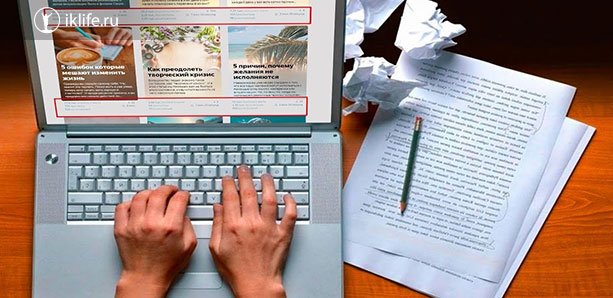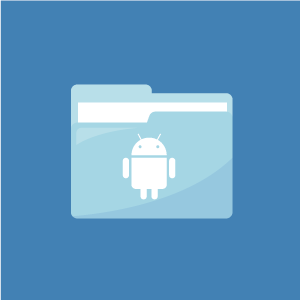Как из телефона сделать пк
Как использовать смартфон в качестве замены компьютеру
Дебют функции Continuum от Microsoft обещал совершить переворот в повседневном использовании смартфонов на базе мобильной версии операционной системы Windows 10. Тем не менее до сих пор широкого распространения возможность использования вычислительной мощности смартфона в качестве полноценного рабочего компьютера так и не получила, и на то есть целый ряд причин. Кроме того, далеко не каждый готов перейти на новую операционную систему ради одной “фишки”. К счастью, уже давно на рынке присутствуют аксессуары, которые в той или иной мере позволяют наградить обычный Android-смартфон возможностями полноценного компьютера.
Наиболее простой способ расширить возможности вашего смартфона – это подключить через специальный USB OTG-переходник клавиатуру или мышь. Ассортимент таких переходников довольно большой и каждый может выбрать нужные цвет и длину, однако чаще всего встречаются стандартные чёрные шнурки длиной около 10 см. Это пятиконтактные адаптеры, которые совместимы с USB 1.1 и USB 2.0. Их ввод в эксплуатацию также не представляет труда – просто подключите его к смартфону и начинайте использовать по назначению. Скорость передачи составляет до 480 Мбит/с и позволяет подключать GPS-приемники, цифровые камеры, клавиатуры и многое другое.


Существуют и более продвинутые модели с различными интерфейсами подключения, а также модели с поддержкой стандарта USB 3.0. За счёт этого достигается скорость передачи данных до 5 Гбит/с.

Активные пользователи этой функции довольно быстро приходят к необходимости подключить сразу несколько периферических аксессуаров, поэтому на помощь приходят USB-“тройники”. Одновременно с этим они служат удлинителями, поскольку достигают длины 45-50 см, что значительно упрощает подключение.

Для наиболее рьяных пользователей есть хабы с четырьмя портами. Отметим, что при подключении внешнего питания через такие хабы можно осуществлять подзарядку устройств, правда, придётся вручную переключить режим работы.

Ещё более функциональный хаб включает в себя картридеры разных форматов с возможностью чтения и записи данных. Современный стандарт для таких устройств – это поддержка OTG, наличие USB-концентратора и картридера. Как правило, заявлена поддержка TF, SD, SDXC, SDHC, microSD, microSDHC, microSDXC (Class 10/4). Через них также можно подключать к смартфону или планшету внешние клавиатуры, USB-накопители, мышь и цифровые камеры. Наиболее часто подобные решения используют фотографы для быстрой пересылки файлов с камеры на другое устройство.

Примечательно, что аналогичные хабы можно подключать не только к устройствам с microUSB-портом, но и к компьютеру. Для этого у концентратора должен быть специальный адаптер для полноценного USB-разъёма.

Не обошли стороной производители и iOS-устройства, выпустив концентратор для iPad и iPhone. Выполняя аналогичные функции, такие хабы существенно облегчают использование i-девайса, правда, делается это, как правило, без официального разрешения Apple. Чтобы преодолеть ограничения системы, более или менее полноценная работа гарантируется лишь на старых версиях iOS, причем наиболее желанной остается iOS 6.0.1-6.1.3, на которых можно выполнить процедуру джейлбрейка и установки специальных утилит, например, iFile. В остальном работа хаба не гарантируется.

Продолжая тему картридеров нельзя не упомянуть компактные, но весьма многофункциональные Connection Kit, которые могут служить как для чтения и записи карт памяти, так и для подключения периферии через встроенный USB. Размеры гаджета настолько скромные, что его можно везде носить с собой, подключая к телефону по необходимости.

Самым компактным хабом в данной категории стал универсальный адаптер для Android, который по размеру едва превосходит стандартную USB-флешку. Он умеет работать со всеми распространенными форматами карт памяти, а благодаря двухстороннему расположению microUSB и USB его одинаково легко подключать как к смартфону, так и к планшету.

Отметим, что это далеко не все варианты для расширения функциональности вашего мобильного устройства. Поделитесь с нами в комментариях, какие способы увеличения стандартных возможностей смартфонов и планшетов знаете и используете вы.
Как превратить смартфон в ПК с помощью Andromium OS
Может ли ваш смартфон стать единственным компьютером, который вам нужен? Эта мечта постоянно штурмуется на Kickstarter, но это не новая мечта.
Motorola пыталась осуществить идею в 2011 году с ПО Webtop и устройством Lapdock, но попытка потерпела неудачу уже через полтора года. Microsoft принялся осуществлять свой вариант аналогичной идеи с функцией Continuum для смартфонов на Windows 10 Mobile, но сокращение доли мобильных устройств с операционной системой Microsoft помешало популяризации данного способа.

Вы можете пока забыть об Apple, который не будет в ближайшее время предпринимать что-либо радикальное в этом направлении. Таким образом, для превращения смартфона в ПК остается только Android. Для этого нам нужно поближе познакомиться с Andronium OS.
Что такое Andromium OS?
Andromium OS обещает создать среду рабочего стола для Android, что позволяет использовать все ваши приложения для смартфонов на большом экране – подобно тому, как Chrome OS теперь начинает поддерживать приложения для Android на своей настольной платформе.
Andromium OS был первоначально запущен в 2015 году и вместо того, чтобы быть совершенно новой операционной системой, что требовало бы удаления Android со смартфона, является на самом деле просто приложением, которое вы можете загрузить из Google Play и установить на любой Android-смартфон или планшет.
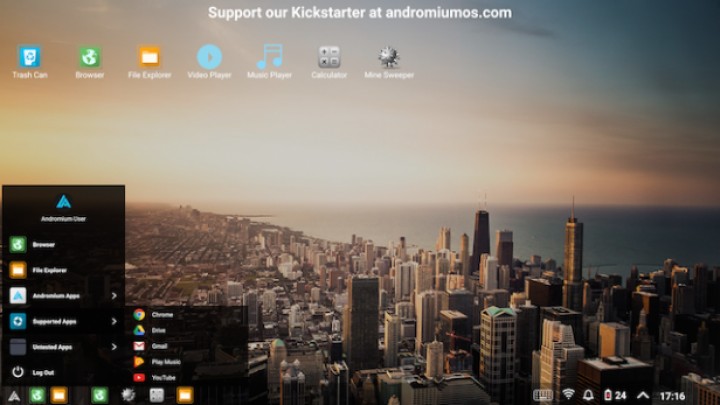
Цель разработчиков состоял в том, чтобы получить программное обеспечение для работы с максимальным количеством смартфонов на Android (хотя существуют ограничения), которое предлагает такие функции, как приложения в отдельных окнах наподобие Windows, меню Пуск, перетаскивание иконок на рабочем столе и многое другое.
Превращаем Android-смартфон в ПК
Перед тем, как приступить к работе, вам потребуется следующее:
- Относительно новый смартфон / планшет
- Телевизор или монитор
- Устройство Chromecast / Miracast
- Клавиатура (Bluetooth / USB)
- Мышь (Bluetooth / USB)
Кроме того, если вы используете USB-мышь или клавиатуру, вам понадобится смартфон, поддерживающий стандарт USB On-The-Go (OTG), который позволяет не только общаться мобильным устройствам друг с другом, но и легко подключить периферийные устройства к вашему смартфону или планшету, что очень важно, если у вас нет под рукой беспроводной мыши или клавиатуры.
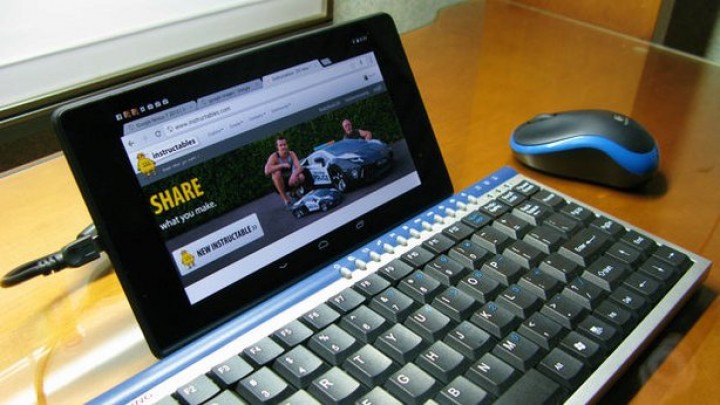
Если вы собираетесь использовать проводную периферию, вам также понадобится адаптер USB OTG. Вы можете купить версии MicroUSB или USB-C, в зависимости от модели вашего смартфона.
Какие смартфоны работают с Andromium?
Прежде чем мы перейдем к настройке нашей системы Andromium, несколько слов о смартфонах.
Программное обеспечение предназначено для работы на почти любом смартфоне, но разработчики дают некоторые рекомендуемые спецификации для смартфонов, которые должны быть использованы для комфортной работы. Они предполагают, что вы должны иметь процессор, равный или лучше, чем Qualcomm Snapdragon 800, который был выпущен в 2013 году на таких смартфонах, как Google Nexus 5 и Sony Xperia Z1. Компания также сообщает, что телефон, который вы используете, должен иметь как минимум 2 Гб оперативной памяти.
Следует отметить, что Andromium OS не ограничивается на чипах от компании Qualcomm (к примеру, прекрасно работает с чипсетами Kirin компании Huawei).
Установка Andromium OS
Прежде всего, вам нужно загрузить приложение Andromium OS в Google Play. После установки вам необходимо будет предоставить ему разрешение на доступ к данным приложений (для того, чтобы управлять запущенными приложениями в панели задач), а также предоставление доступа к уведомлениям, для того, чтобы вы, опять-таки, могли управлять ими прямо с рабочего стола.
Далее вам нужно будет настроить экран и периферийные устройства. Andromium предлагает использовать дисплей с минимальным разрешением 1080p, и вы можете использовать либо специальный компьютерный монитор или подключить его к телевизору.
В то время как вы можете подключить все устройства с помощью проводов, если это возможно, лучше использовать беспроводной вариант. Для беспроводного подключения телефона к телевизору или дисплею, вы можете использовать Chromecast, Miracast или любую другую приставку с возможностью подключения к порту HDMI на экране.

При использовании Chromecast и Miracast вы должны включить отображение экрана на подключаемом дисплее. К примеру, в Chromecast вам необходимо запустить соответствующее приложение на смартфоне.
Также вы можете использовать различные переходники и адаптеры для подключения смартфона к дисплею или телевизору.

Затем вам нужно будет подключить мышь и клавиатуру. Опять же соединение по Bluetooth с поддержкой беспроводных устройств делает все намного проще. Просто проследите, чтоб установилось нормальное сопряжение между этими устройствами и вы достигнете цели.
Если у вас нет беспроводной периферии, вы можете подключить USB-мышь или клавиатуру к смартфону или планшетному ПК с помощью кабеля USB OTG (хотя есть также мыши и клавиатуры с MicroUSB). Если у вас нет OTG-концентратора, вы сможете подключить одновременно только один из этих периферийных устройств. Кроме этого вы не сможете заряжать смартфон в это время.
Режим планшета
Конечно, если вам не нужен действительно большой экран и у вас есть Android-планшет, все упрощается намного. Просто скачайте приложение на планшет, подключите клавиатуру Bluetooth (желательно со встроенным трекпадом). Таким образом можно превратить планшет, в хоть не мощный, но рабочий ноутбук.
Использование Andromium OS
После того, как вы все установили, вы готовы к включению приложения Andromium OS. Когда вы запустите его, вам будет предложено выбрать настройку масштабирования интерфейса. Он, как правило, устанавливается на Normal, но вам может лучше подойти Large, если монитор или телевизор больше 32 дюймов.
Вам также дают возможность затемнять экран смартфона, когда вы запускаете приложение, что помогает экономить заряд батареи на смартфоне.
Если ваш смартфон не подключен к зарядному устройству, то Andromium OS не запустится. В этом случае вам придется вручную его запускать, потянув вниз панель уведомлений и нажав на уведомление Andromium.
После того, как вы это сделаете, экран вашего смартфона потемнеет и на дисплее вы увидите типичное окружение рабочего стола с иконками приложений, меню Пуск и панели задач. Конечно, Andromium OS не сравнится с полноценной операционной системой, как Windows 10, MacOS или даже Chrome OS, но он имеет рабочий вариант окружения рабочего стола.
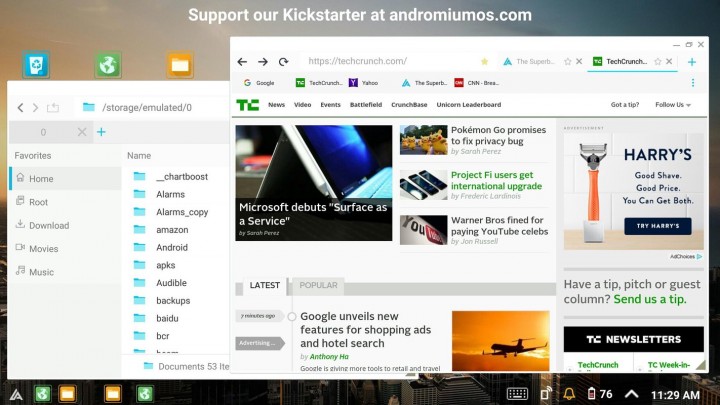
Andromium имеет свой собственный набор родных приложений, которые открываются в окнах, могут быть свернуты, закрыты и изменены в размерах. Они включают в себя файловый менеджер, браузер, музыку, видеоплеер, калькулятор и даже клон игры “Сапер”, чтобы придать ему подлинный вид рабочего стола.
Это все действительно рудиментарные приложения и ни один из них не заменит гораздо более мощных приложений, доступных в магазине.
При нажатии на логотип Andromium в левом нижнем углу открывается меню Пуск, где вы можете получить доступ к списку поддерживаемых приложений – они включают в себя Gmail, Google Диск, YouTube и Netflix – а также все другие приложения, установленные на вашем смартфоне, которые перечислены как “непроверенные”.
Поддерживаемые или непроверенные приложения открываются на полный экран без возможности менять их размер. Они просто запустятся в привычном виде, но в альбомной ориентации.
Вы можете легко перетащить иконки для этих приложений из меню Пуск на рабочий стол, чтобы сделать доступ к ним легким.
Заключение
С положительной стороны данный способ с использованием Andromium OS предлагает простой, относительно дешевый путь превращения старого смартфона или планшета в нечто полезное. Это не замена полноценному ПК, но если вам нужно устройство для редактирования текстов, просмотра веб-страниц и ответа на электронные письма, то Andromium, безусловно, является более дешевым вариантом, чем покупка нового ПК.
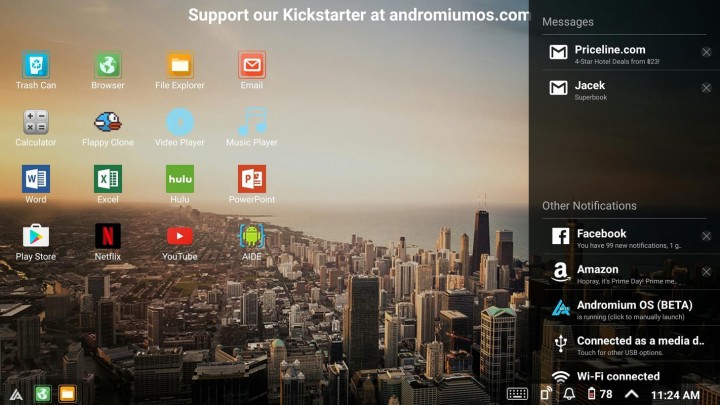
Навигация по интерфейсу с помощью мыши и клавиатуры чувствуется легкой, а программное обеспечение работает без сбоев практически на большинстве смартфонов.
С отрицательной стороны, интерфейс по-прежнему очень сырой и ограничен в том, что он позволяет делать. Приложение все еще находится в бета-версии, и мы хотели бы надеяться, что в ближайшее время разработчики отшлифует его и добавят новые возможности.
Мыло прошила. Как сделать из Android-смартфона компьютер

Источник изображения macdigger.ru
Раньше, отправляясь в двухнедельный отпуск в жаркие страны, рядовую командировку или просто в деревню к бабушке, необходимо было брать с собой ноутбук для решения редких рабочих задач. Это могла быть правка документа, показ презентации или использование программ, которые на рядовом смартфоне просто не запустятся. И пока весь мир затаился в ожидании презентации Windows 10 Mobile, которая обещает решить подобного рода проблемы, народные умельцы постарались найти способ воспользоваться полноценной "большой" операционной системой на карманном гаджете прямо сейчас.
Есть 2 основных пути
Первый – путь наименьшего сопротивления. Он подойдёт тем, кто не любит копаться в исходном коде, желая получить решение быстро и надёжно. Вкратце суть такова: вам необходимо взять подходящую SD-карту и с помощью приложений Qemu или Bochs создать на ней образ операционной системы Windows. Правда, есть небольшая оговорка: нормальная работа гарантируется только с версиями 9x, потому об использовании современных программ придётся забыть. Также можно воспользоваться утилитой aDOSBox, но это больше подойдёт ностальгирующим по DOS-играм. В общем, если это вас устраивает, то инструкции можно отыскать по ссылке.

У данного подхода есть один большой минус. Сборки большинства скачиваемых операционных систем не оптимизированы под телефоны, а те, что созданы специально – обрезаны и лишены возможности работы с камерой, интернетом и внутренними настройками (например, установки драйверов внешних устройств). Потому, если вам надо срочно отредактировать присланный на почту файл, придётся совершить много дополнительных операций перемещению и перезагрузке.
Гораздо проще дела обстоят с эмуляцией Linux-систем. Тут нет ничего удивительного, так как архитектура Android и, скажем, Ubuntu имеют общие корни. Прямо в Play Маркете можно найти приложения, вроде Complete Linux Installer или Linux Deploy, которые достаточно быстро и легко помогут вам установить полноценный графический интерфейс на подручный смартфон. Указания по работе можно найти хоть внутри программы, хоть в интернете с подробными выкладками, а также посмотреть обучающее видео. Единственное, не поленитесь проверить телефон на совместимость и минимальные требуемые характеристики. Иначе рискуете вхолостую потерять уйму времени.
Второй способ открыть привычный рабочий стол – почувствовать себя полноценным гиком, порыться в коде, взломать загрузчик системы и установить ядро, позволяющее запустить компьютерную операционную системы или хотя бы её сэмулировать. Способ, откровенно говоря, долгий, требующий много времени, храбрости и особой внимательности. Если это вас не отпугнёт, то подробное руководство по установке Windows 7 на Android-смартфон можно отыскать здесь. У этого пути есть несколько огромных плюсов. Установленная система является полной, то есть вы сможете пользоваться интернетом, камерой, встроенными сервисами и большинством прикладных приложений. Но есть и ложка дёгтя – с графическими программами могут возникнуть проблемы. Всё-таки разница в архитектуре делает своё дело.

Несмотря на то, что идея запуска привычных операционных систем на карманных гаджетах существует с первого дня появления цветных телефонов, решить эту проблему полностью пока так никому не удалось. В лучшем случае эти попытки ограничены функциональностью, а чаще всего походят на попытку удивить друзей и знакомых демонстрацией внешней оболочки. Тем долгожданнее приближающийся выход операционной системы Windows 10 Mobile, обещающей раз и навсегда решить эту проблему. Ещё немного, и рядовой пользователь навсегда забудет о проблемах удалённого компьютера, перестанет ломать голову, брать или не брать в дорогу ещё одно массивное электронное устройство. Искать ближайшее интернет кафе. Тратить время на подбор совместимого приложения.
Кажется, ещё немного.
Или нас опять обманули?
Тем, кто хочет разрабатывать под мобильные устройства, рекомендуем профессию «Разработчик мобильных приложений».

Источник изображения macdigger.ru
Раньше, отправляясь в двухнедельный отпуск в жаркие страны, рядовую командировку или просто в деревню к бабушке, необходимо было брать с собой ноутбук для решения редких рабочих задач. Это могла быть правка документа, показ презентации или использование программ, которые на рядовом смартфоне просто не запустятся. И пока весь мир затаился в ожидании презентации Windows 10 Mobile, которая обещает решить подобного рода проблемы, народные умельцы постарались найти способ воспользоваться полноценной “большой” операционной системой на карманном гаджете прямо сейчас.
Есть 2 основных пути
Первый – путь наименьшего сопротивления. Он подойдёт тем, кто не любит копаться в исходном коде, желая получить решение быстро и надёжно. Вкратце суть такова: вам необходимо взять подходящую SD-карту и с помощью приложений Qemu или Bochs создать на ней образ операционной системы Windows. Правда, есть небольшая оговорка: нормальная работа гарантируется только с версиями 9x, потому об использовании современных программ придётся забыть. Также можно воспользоваться утилитой aDOSBox, но это больше подойдёт ностальгирующим по DOS-играм. В общем, если это вас устраивает, то инструкции можно отыскать по ссылке.

У данного подхода есть один большой минус. Сборки большинства скачиваемых операционных систем не оптимизированы под телефоны, а те, что созданы специально – обрезаны и лишены возможности работы с камерой, интернетом и внутренними настройками (например, установки драйверов внешних устройств). Потому, если вам надо срочно отредактировать присланный на почту файл, придётся совершить много дополнительных операций перемещению и перезагрузке.
Гораздо проще дела обстоят с эмуляцией Linux-систем. Тут нет ничего удивительного, так как архитектура Android и, скажем, Ubuntu имеют общие корни. Прямо в Play Маркете можно найти приложения, вроде Complete Linux Installer или Linux Deploy, которые достаточно быстро и легко помогут вам установить полноценный графический интерфейс на подручный смартфон. Указания по работе можно найти хоть внутри программы, хоть в интернете с подробными выкладками, а также посмотреть обучающее видео. Единственное, не поленитесь проверить телефон на совместимость и минимальные требуемые характеристики. Иначе рискуете вхолостую потерять уйму времени.
Второй способ открыть привычный рабочий стол – почувствовать себя полноценным гиком, порыться в коде, взломать загрузчик системы и установить ядро, позволяющее запустить компьютерную операционную системы или хотя бы её сэмулировать. Способ, откровенно говоря, долгий, требующий много времени, храбрости и особой внимательности. Если это вас не отпугнёт, то подробное руководство по установке Windows 7 на Android-смартфон можно отыскать здесь. У этого пути есть несколько огромных плюсов. Установленная система является полной, то есть вы сможете пользоваться интернетом, камерой, встроенными сервисами и большинством прикладных приложений. Но есть и ложка дёгтя – с графическими программами могут возникнуть проблемы. Всё-таки разница в архитектуре делает своё дело.

Несмотря на то, что идея запуска привычных операционных систем на карманных гаджетах существует с первого дня появления цветных телефонов, решить эту проблему полностью пока так никому не удалось. В лучшем случае эти попытки ограничены функциональностью, а чаще всего походят на попытку удивить друзей и знакомых демонстрацией внешней оболочки. Тем долгожданнее приближающийся выход операционной системы Windows 10 Mobile, обещающей раз и навсегда решить эту проблему. Ещё немного, и рядовой пользователь навсегда забудет о проблемах удалённого компьютера, перестанет ломать голову, брать или не брать в дорогу ещё одно массивное электронное устройство. Искать ближайшее интернет кафе. Тратить время на подбор совместимого приложения.
Кажется, ещё немного.
Или нас опять обманули?
Тем, кто хочет разрабатывать под мобильные устройства, рекомендуем профессию «Разработчик мобильных приложений».
Источники:
http://4pda.ru/2016/01/22/271387/
http://pdalife.info/kak-prevratit-smartfon-v-pk-s-pomoschyu-andromium-os-1929p.html
http://geekbrains.ru/posts/computer_from_smartphone